Sebagai seorang pelajar ataupun mahasiswa, kita tentu pernah mendapatkan tugas berkaitan tentang ketik mengetik. Sebagai tugas akhir mahasiswa di Perguruan Tinggi contohnya diwajibkan untuk membuat skripsi. Skripsi menjadi salah satu syarat kelulusan bagi mahasiswa.
Namun, skripsi memiliki aturan tersendiri dalam format tulisannya dan tidak bisa disamakan dengan tulisan karya bebas.
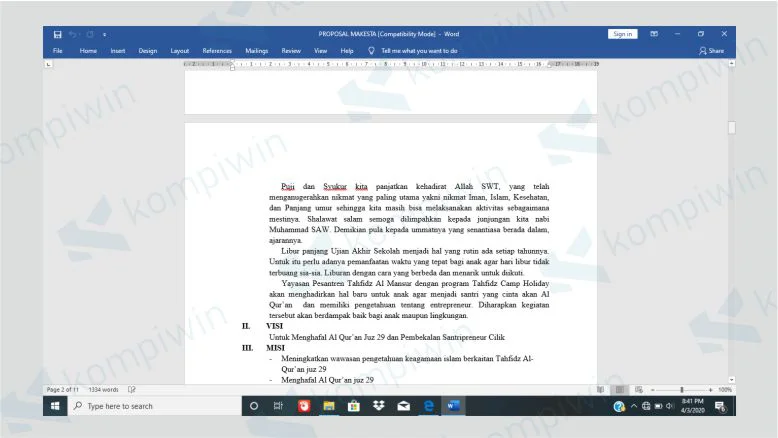
Seperti halnya margin, margin sendiri adalah batas pinggir yang digunakan dalam mengetik, umumnya skripsi akan menggunakan margin 4 4 3 3.
Apa maksud dari 4 4 3 3? yakni 4 cm untuk kiri, 4 cm untuk atas, 3 cm untuk kanan dan 3 cm untuk bawah. Untuk langkah yang lebih jelas perhatikan gambar di bawah:
- Pertama-tama, untuk mengubah margin 4 4 3 3, kalian bisa menggunakan Microsoft Word dengan tipe tahun berapapun. Masing-masing versi Ms. Word memiliki cara yang sama sekalipun dengan tampilan yang berbeda. Ini adalah salah satu dokumen yang belum saya ubah ke dalam margin skripsi.
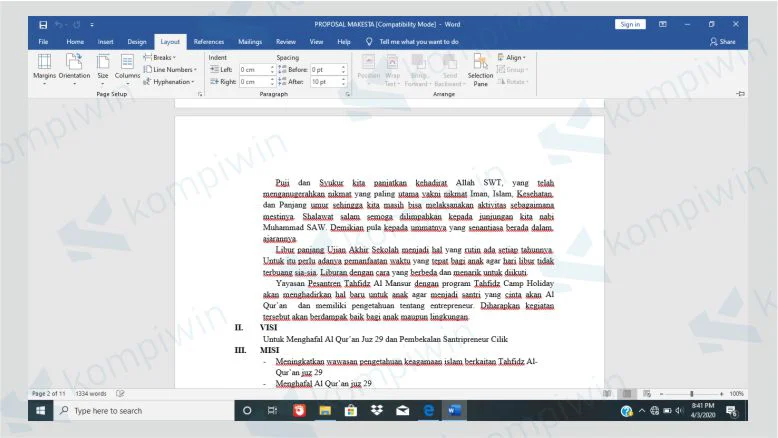
Dokumen Saya Ketika Belum Diubah Margin - Di bagian “Menu Bar”, kita akan menemui kata “layout”. Klik dan akan muncul menu seperti diatas. Dibagian layout ini ada banyak pengaturan baik untuk mengatur kertas ataupun teks.
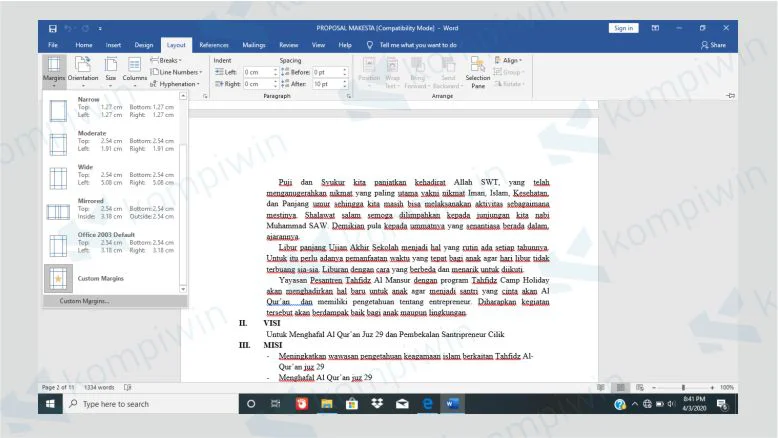
Pilih Menu Layouts Kemudian Klik Margins - Di menu “layout” temukan kata “margin” untuk mengubah margin 4 4 3 3 di Skripsi. Lalu tarik kursor ke bagian paling bawah dan klik “custom margin”.
- Di bagian “custom margin”, ini adalah ukuran margin yang belum dirubah. Selanjutnya rubahlah ukuran dari top, left, right dan bottom seperti aturan dalam skripsi. Untuk atas (top): 4 cm, kiri (left): 4 cm, kanan (right): 3 cm, bawah (bottom): 3 cm. Setelah itu klik OK atau enter.
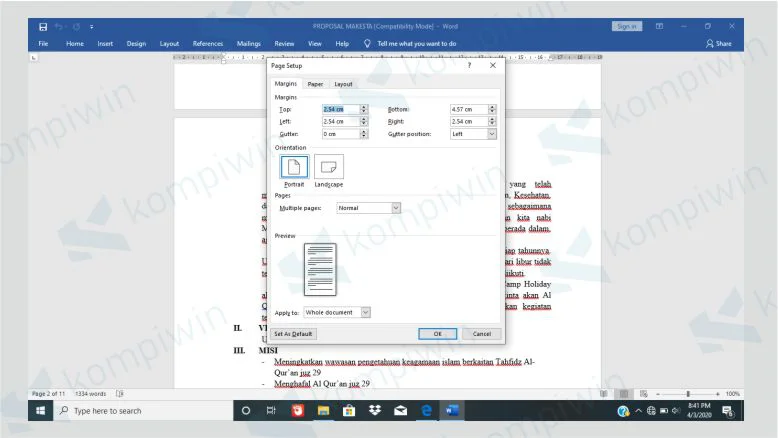
Mengubah Dokumen dengan Margin 4 4 3 3 - Dan ini adalah tampilan sesudah saya mengubah margin 4 4 3 3 pada dokumen proposal skripsi saya. Terlihat ada perbedaan dari gambar yang sebelumnya.
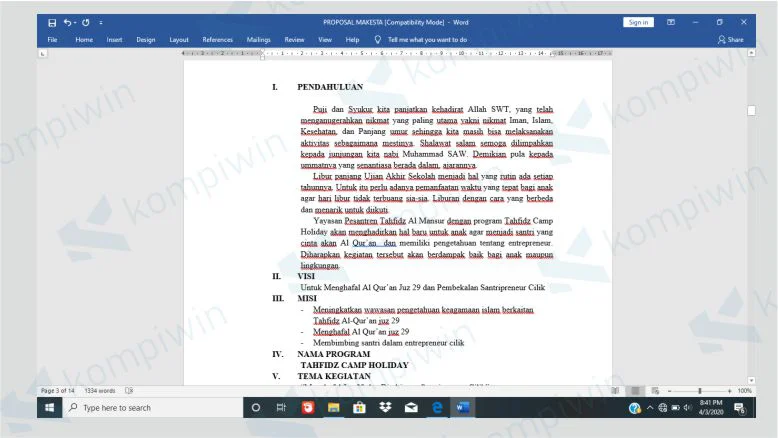
Hasil Dokumen dengan Margin Skripsi - Selesai, Mudah bukan ?
Nah itu tadi adalah bagaimana cara mengubah margin skripsi 4 4 3 3 di Microsof Word. Langkah yang sederhana dan bisa diaplikasikan untuk semua tipe Microsoft Word.


